Nuværende internetbrowsere er udviklet til at være kompatible på flere platforme. Her taler vi om muligheden for at installere dem både på vores stationære computere og på mobile enheder, hvilket åbner op for en lang række muligheder. Det er for eksempel tilfældet med et af de mest udbredte og kendte programmer af denne type, Mozilla Firefox.
Det er mere end sandsynligt, at mange af jer bruger dette program på begge platforme, det vil sige på computeren eller laptoppen og på mobilen. Netop til dette er synkroniseringsfunktionen, som vi taler om, nyttig. Det giver os mulighed for f.eks bruge de data, der er gemt af vores Firefox på pc'en, direkte på den mobile enhed, som vi bruger den på. Det er tydeligt, at for alt dette skal vi bruge den samme brugerkonto i programmet for at bevæge os rundt på internettet.
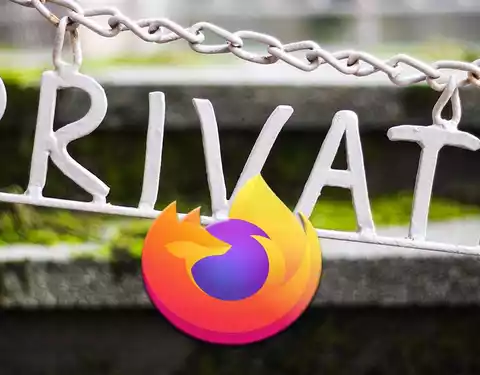
På denne måde er de data, som vi gemmer lokalt i pc-browseren gemt på en ekstern server af firmaet, så vi kan bruge det på mobilen. Det er selvfølgelig ikke alle, der er helt enige i denne type bevægelser, især af hensyn til sikkerhed og privatliv i browseren. Netop derfor tillader Mozilla-programmet os i første omgang, for at aktivere eller deaktivere synkroniseringsfunktionen . I tilfælde af, at vi vælger at bruge dem, kan vi desuden også specificere de typer data, vi ønsker at behandle her.
Derfor er de, der ønsker deres personlige browserdata til at gå gennem Mozillas servere , den første ting, de skal gøre, er at få adgang til programmets indstillinger. Dette opnås gennem hovedmenuen ved at få adgang til Indstillinger.
Deaktiver eller begræns Firefox-synkronisering
I det øjeblik åbnes et nyt vindue, og i dets venstre panel ser vi de kategorier, som konfiguration af denne browser er delt. Her er vi interesserede i at placere os i Synkroniseringssektionen, da det er let at forestille sig. Den første ting, vi kan gøre, er at deaktivere synkronisering eller endda slette brugerkontoen fra programmet. Men det kan samtidig være sådan, at vi er interesserede i at få gavn af denne funktion, men på en kontrolleret måde.
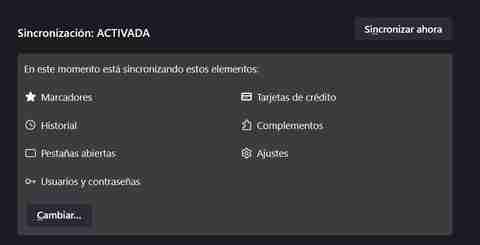
Med dette, hvad vi ønsker at fortælle dig er, at Firefox giver os muligheden for i detaljer at etablere type data, der vil blive synkroniseret . Derfor, hvis det, vi frygter, er for vores privatliv og sikkerhed, er det næste, vi vil gøre, at klikke på knappen, der siger Skift. Vi skal huske på, at browseren som standard gør brug af alle typer data, der er gemt her, og som vi ser fra starten. Men næste gang skal vi sætte grænser og specificere, hvad vi virkelig vil synkronisere.
På denne måde finder vi i det vindue, der kommer frem, alle typer af oplysninger, der vil blive sendt til Mozilla-serveren så vi kan bruge det på resten af enhederne. Ved siden af hver type data er der en vælger, som vi kan fjerne markeringen fra, så de ikke sendes eller synkroniseres.
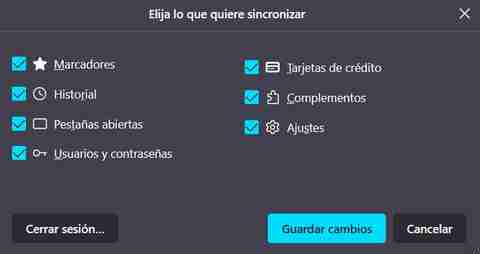
For eksempel bør de, der bekymrer sig om deres privatliv undgå at sende elementer såsom adgangskoder eller kreditkort . Og det er, at det især er private elementer, som vi selvfølgelig ikke vil dele med nogen. Derfor skal vi i dette tilfælde kun fjerne markeringen af vælgeren, der svarer til disse to poster, så denne ikke bliver synkroniseret eller sendt til firmaets servere. For at sige, at vi kan gøre det samme med resten af de tilgængelige billetter her.